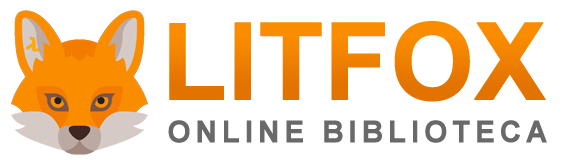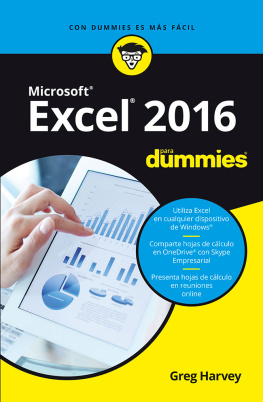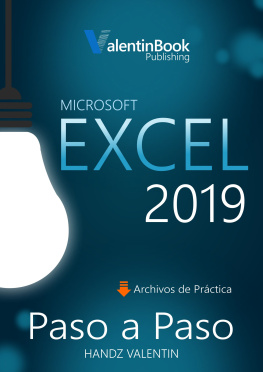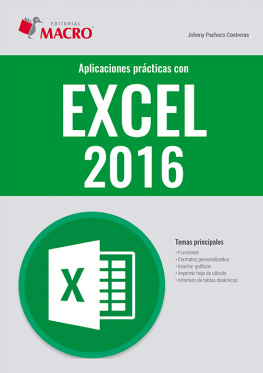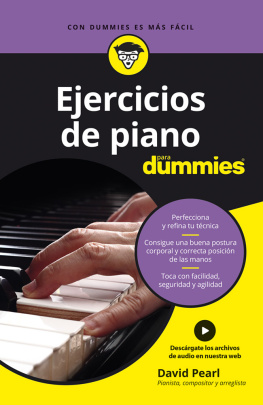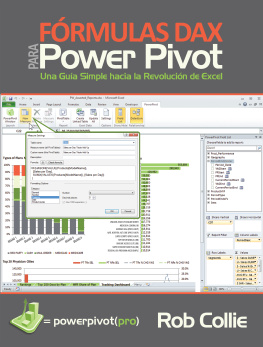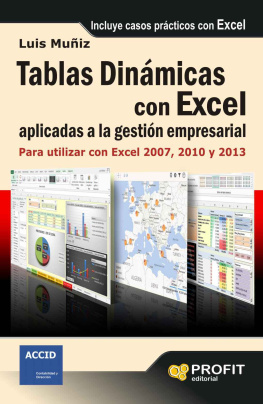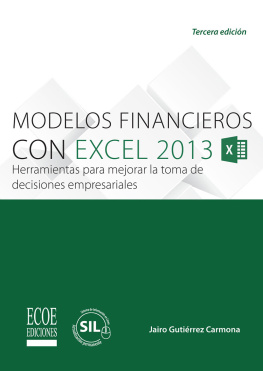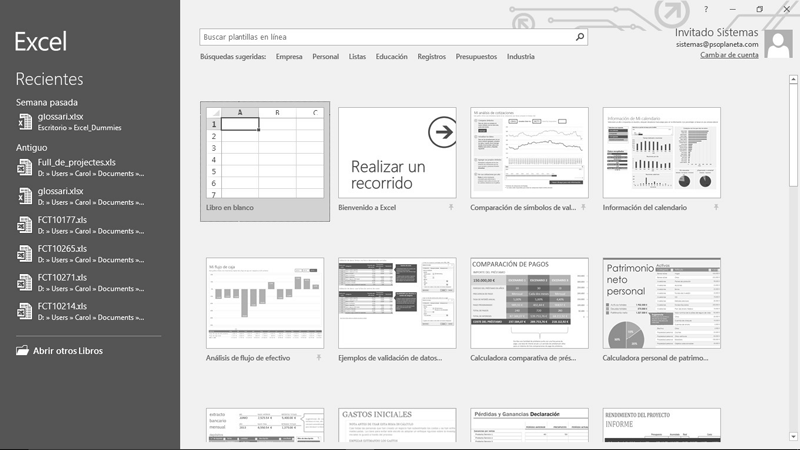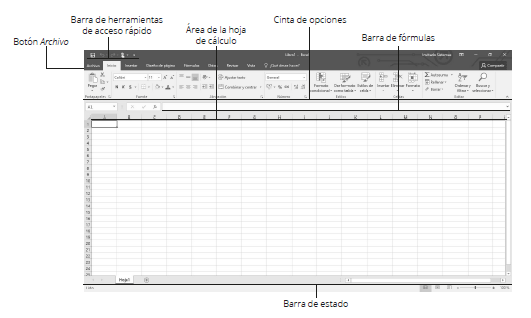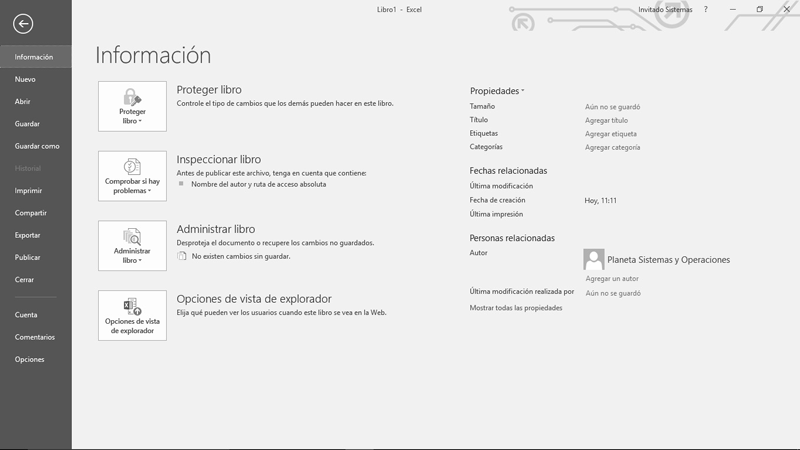Me gustaría aprovechar esta oportunidad para dar las gracias a todas las personas, tanto a John Wiley & Sons, Inc., como a Mind over Media, cuya dedicación y talento se unieron para elaborar este libro y ponerlo en vuestras manos en condiciones tan magníficas.
De Wiley, quisiera dar las gracias a Andy Cummings y a Katie Mohr por su aliento y ayuda para poner en marcha este proyecto y por su apoyo constante siempre que lo necesité. Ellos se aseguraron de que el proyecto estuviera encarrilado e iniciaron su producción para que todos los profesionales del equipo pudieran crear este gran producto final.
De Mind over Media, me gustaría dar las gracias a Christopher Aiken por su lectura del manuscrito actualizado y su inestimable colaboración y recomendaciones sobre cómo estructurar mejor el libro para abordar todas las maravillosas nuevas funciones de Excel 2016 y, lo más importante, exponer la emocionante nueva historia de “en cualquier momento, en cualquier lugar” a los usuarios de Excel.
Capítulo 1 La experiencia del usuario de Excel 2016
EN ESTE CAPÍTULO
Familiarízate con la ventana del programa y con la vista Backstage de Excel 2016
Selecciona comandos en la cinta de opciones
Personaliza la barra de herramientas de acceso rápido
Abre Excel 2016
Explora la hoja de cálculo y el libro de Excel 2016
Ejecuta tus tareas con “¿Qué desea hacer?”
Excel 2016, como los anteriores Excel 2013, 2010 y 2007, se basa en una banda que hay en la parte superior de la hoja de cálculo que denominamos cinta de opciones y que permite que en todo momento tengas a mano los comandos de Excel.
Si a la cinta de opciones le sumas una pestaña Archivo y una barra de herramientas de acceso rápido, así como otros paneles de tareas (Portapapeles, Imágenes prediseñadas y Búsqueda), ya tienes el formato más práctico para hacer tus cálculos, elaborar e imprimir informes financieros perfectos, y para organizar y crear gráficos con tus datos. Dicho de otro modo, te permite hacer todas las cosas maravillosas para las que sirve el Excel.
Lo mejor es que la interfaz de usuario de Excel 2016 contiene todo tipo de elementos gráficos que agilizan y facilitan las tareas con las hojas de cálculo. En primer lugar, encontramos la vista previa dinámica, que te muestra cómo quedarán los datos de la hoja de cálculo en una determinada fuente, con un formato de tabla concreto, etcétera, antes de que lo selecciones. Esta vista previa dinámica también sirve para los nuevos comandos Análisis rápido, Tablas dinámicas recomendadas y Gráficos recomendados, que te permiten ver tus datos en diferentes formatos antes de aplicarlos.
Además, Excel 2016 incluye una vista de diseño de página que muestra reglas y márgenes junto a encabezados y pies de página en cada hoja de cálculo, con un control deslizante del zum en la parte inferior de la pantalla que te permite hacer zum instantáneamente en los datos de la tabla. Por último, Excel 2016 está lleno de galerías emergentes que hacen que aplicar formatos y hacer gráficas sea coser y cantar, sobre todo si lo hacemos junto con la vista previa dinámica.
La interfaz de usuario de la cinta de opciones de Excel
Cuando abres Excel 2016, aparece la pantalla Inicio, parecida a la que se muestra en la figura 1-1. Desde aquí puedes abrir un libro nuevo en blanco haciendo clic en la plantilla Libro en blanco, o utilizar cualesquiera de las plantillas que se ofrecen como base de tu nueva hoja de cálculo. Si ninguna de las plantillas que se muestran en la pantalla Inicio se ajusta a tus necesidades, puedes buscar otras por internet. Cuando lleves un tiempo trabajando con Excel, en la pantalla Inicio también aparecerá una lista de los últimos libros utilizados que podrás volver a abrir para seguir editándolos o imprimirlos.
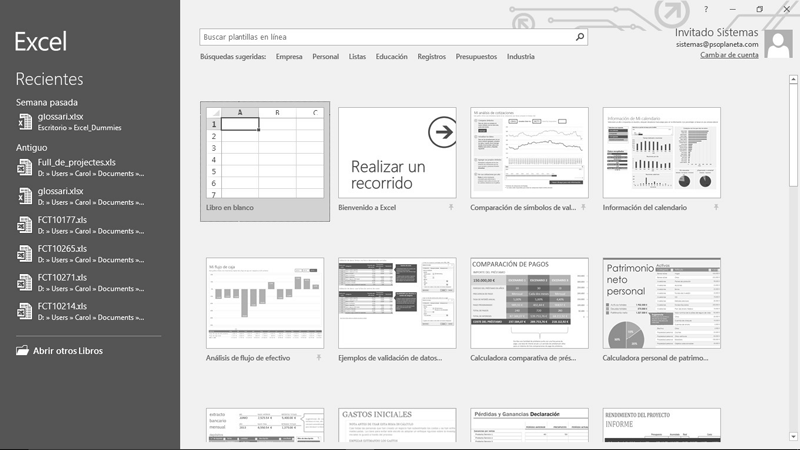
FIGURA 1-1:
La pantalla Inicio de Excel 2016 te permite abrir un libro nuevo en blanco, un libro abierto recientemente, o buscar una plantilla para utilizar como base para un libro nuevo
Cuando seleccionas la plantilla de libro en blanco en la pantalla Inicio de Excel 2016, el programa abre una hoja de cálculo inicial (llamada Hoja1) en un nuevo archivo de libro (denominado Libro1) dentro de una ventana del programa, como la que vemos en la figura 1-2.
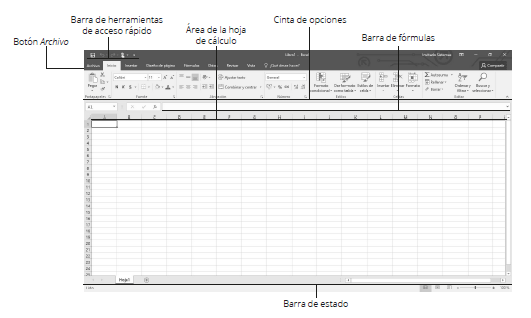
FIGURA 1-2:
Ventana del programa Excel 2016 que aparece inmediatamente después de seleccionar la plantilla Libro en blanco en la primera pantalla
La ventana de Excel de esta hoja de cálculo del libro contiene los siguientes elementos:
- El botón Archivo que, al pulsarlo, abre la vista Backstage: un menú a la izquierda de la pantalla con todos los comandos relacionados con archivos y documentos: Información, Nuevo, Abrir (la pantalla que se abre por defecto cuando abres Excel por primera vez), Guardar, Guardar como, Imprimir, Compartir, Exportar y Cerrar. Además, en la parte inferior, se encuentra la opción Cuenta, con la información sobre el usuario y el producto, y el elemento Opciones, que te permite cambiar muchos de los ajustes predeterminados de Excel. Verás que puedes salir de la vista Backstage y volver a la vista de hoja de cálculo normal.
- Barra de herramientas de acceso rápido personalizable, que contiene botones de tareas frecuentes, como guardar tu trabajo y deshacer y rehacer ediciones. Al final de esta barra de herramientas hay un botón que en forma de flecha hacia abajo, con una rayita encima, que al pulsarlo abre un menú desplegable de opciones que te permiten personalizarla, como elegir el tamaño y la ubicación de la ventana de Excel, añadir otras opciones, e incluso cerrar el programa.
- Cinta de opciones, que contiene el grueso de los comandos de Excel organizados en una serie de pestañas que van desde Inicio hasta Vista.
- Barra de fórmulas, en la que aparece la dirección de la celda seleccionada y el contenido de dicha celda.
- Zona de la hoja de cálculo, que contiene las celdas de la hoja de cálculo identificadas por encabezados de columna mediante letras a lo largo de la parte superior y por encabezados de fila con números a lo largo del borde izquierdo; pestañas para seleccionar nuevas hojas de cálculo; una barra de desplazamiento horizontal para ir a izquierda y derecha dentro de la hoja; y una barra de desplazamiento vertical para ir arriba y abajo en la hoja.
- Barra de estado, que te informa del modo actual del programa y de cualquier tecla especial activada, y que te permite seleccionar una nueva vista de la hoja de cálculo y acercar y alejar partes de la hoja.
Entre bastidores en el Backstage
Justo a la izquierda de la pestaña Inicio de la cinta de opciones, debajo de la barra de herramientas de acceso rápido, se encuentra el botón Archivo.
Al seleccionar Archivo, se abre la vista Backstage, que contiene un menú parecido al que muestra la figura 1-3. Cuando abres la vista Backstage con la opción Información seleccionada, Excel muestra los datos del archivo del libro que tienes abierto y que está activo.